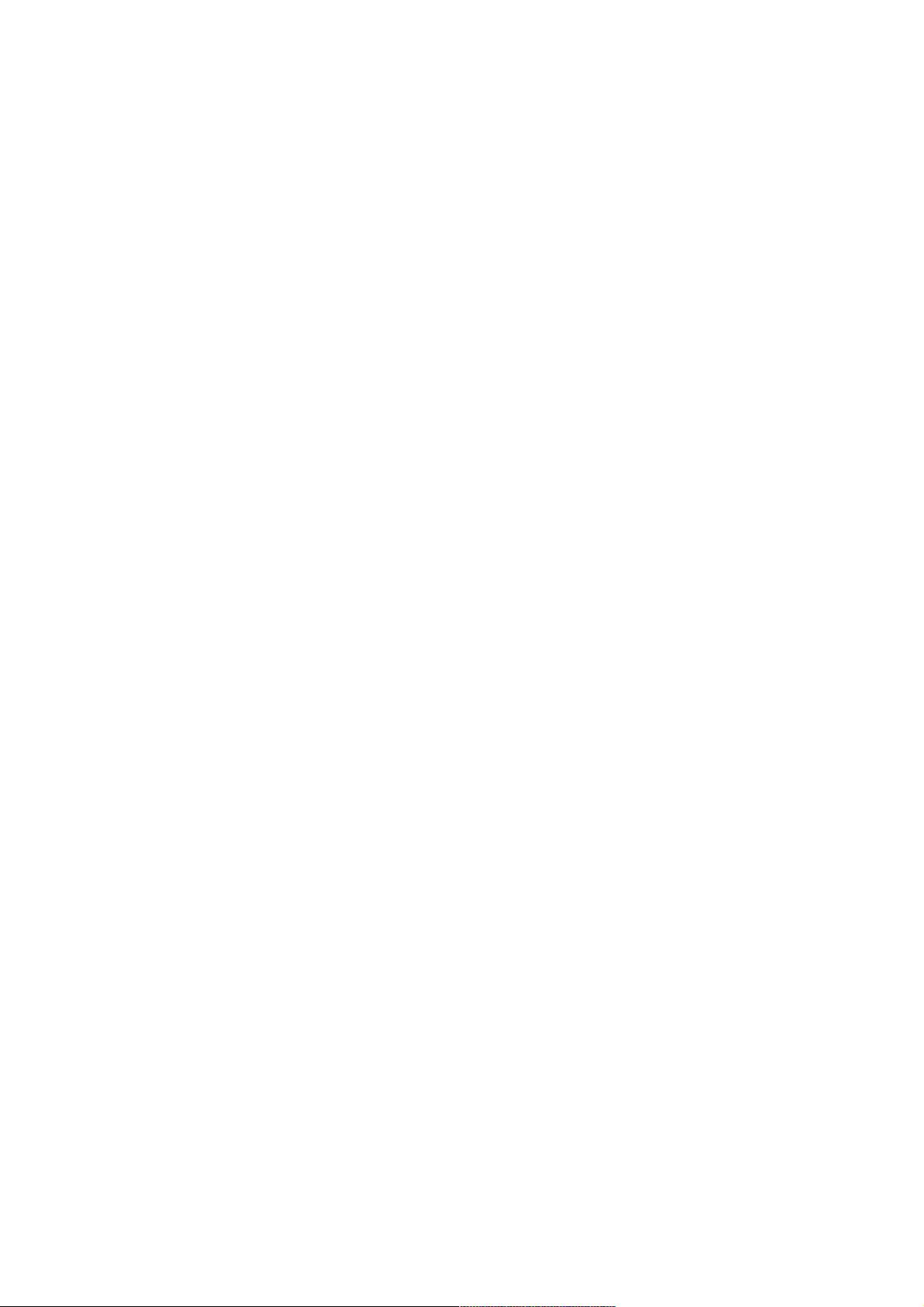Android界面实操:Logcat日志获取与显示
版权申诉
157 浏览量
更新于2024-09-13
收藏 178KB PDF 举报
在Android开发中,Logcat日志输出是一项关键任务,它帮助开发者监控应用运行时的调试信息。本文将详细介绍在Android界面上如何显示和获取Logcat日志,以便更好地理解和优化应用程序。
首先,获取Logcat日志是通过Android Debug Bridge (adb)工具实现的。要获取特定类型的日志,你需要创建一个包含参数的字符串数组,如`String[] running = {"logcat", "-s", "adblogcat*:W"}`。这里的参数解释如下:
- `"logcat"`: 指令表示要使用Logcat工具。
- `"-s"`: 是筛选标志,用于指定日志级别过滤器。
- `"adblogcat*:W"`: 这里指定了过滤条件,`*`通配符匹配所有tag,`W`代表警告级别的日志,你可以根据需要替换为其他级别,如`D`(Debug)、`I`(Info)或`E`(Error)。
然后,你需要使用`Runtime.getRuntime().exec()`方法执行adb命令,该方法会启动一个新的进程来运行这些命令。这样,你就可以通过`InputStream`获取返回的日志数据。
接着,为了将Logcat数据实时保存到Android设备的SD卡上,通常会创建一个新的线程,利用`FileOutputStream`写入文件。线程内部的代码涉及读取`InputStream`中的数据,分块读取,然后将数据写入到指定的`FileOutputStream`对象中,如`os.write(buf, 0, len)`。确保每次读取后调用`os.flush()`,以确保数据及时写入。
最后,为了保持代码的健壮性,需要处理可能出现的异常,如`IOException`,并在finally块中关闭`OutputStream`,释放系统资源。
本文详细展示了在Android界面上如何设置过滤条件获取Logcat日志,并将其保存至SD卡的过程。这对于调试应用程序、追踪错误和性能瓶颈非常有用。掌握这一技巧,可以帮助开发者更有效地管理和优化Android应用的开发和维护。
2021-01-04 上传
2023-06-02 上传
2023-05-23 上传
2023-09-19 上传
2023-07-31 上传
2024-03-20 上传
2023-09-02 上传
weixin_38638002
- 粉丝: 4
- 资源: 977
最新资源
- 李兴华Java基础教程:从入门到精通
- U盘与硬盘启动安装教程:从菜鸟到专家
- C++面试宝典:动态内存管理与继承解析
- C++ STL源码深度解析:专家级剖析与关键技术
- C/C++调用DOS命令实战指南
- 神经网络补偿的多传感器航迹融合技术
- GIS中的大地坐标系与椭球体解析
- 海思Hi3515 H.264编解码处理器用户手册
- Oracle基础练习题与解答
- 谷歌地球3D建筑筛选新流程详解
- CFO与CIO携手:数据管理与企业增值的战略
- Eclipse IDE基础教程:从入门到精通
- Shell脚本专家宝典:全面学习与资源指南
- Tomcat安装指南:附带JDK配置步骤
- NA3003A电子水准仪数据格式解析与转换研究
- 自动化专业英语词汇精华:必备术语集锦